जीपीटी को एमबीआर विभाजन में कैसे परिवर्तित करें?
कार्यक्रमों के लिए उपयोग करने के लिएड्राइव का डिस्क स्थान, यह केवल मदरबोर्ड से शारीरिक रूप से कनेक्ट करने के लिए पर्याप्त नहीं है। एक शर्त तथाकथित टूटने और एक निश्चित सतह संरचना के निर्माण का प्रारंभिक कार्यान्वयन है। वर्तमान में, दो उपलब्ध मानक हैं (इसके बाद हम सिस्टम के विंडोज परिवार के बारे में बात करेंगे) - मास्टर बूट रिकॉर्ड (एमबीआर, मास्टर बूट रिकॉर्ड) और एक्स्टेंसिबल फर्मवेयर इंटरफेस (जीपीटी, एक्सटेंसिबल फर्मवेयर इंटरफेस)। नाम के बावजूद, वे जानकारी संग्रहीत करने की विधि, प्रत्येक खंड के आरंभ और अंत में डेटा, सेवा रिकॉर्ड आदि का निर्धारण करते हैं।

"बोसोम दुश्मनों" की तुलना
DOS के बाद से MBR मानक का उपयोग किया गया है,इसलिए दूर-दूर तक पढ़ाई की। सभी मौजूदा एप्लिकेशन समान प्रारूप वाले ड्राइव के साथ काम कर सकते हैं, अर्थात संगतता 100% है। कुछ नया बनाने के लिए आवश्यक शर्तें कुछ सीमाएं एमबीआर में निहित थीं। विशेष रूप से:
- 2 टीबी से अधिक की ड्राइव के साथ काम करना संभव है;
- टूटने के दौरान, आप केवल 4 मुख्य / मुख्य विभाजन बना सकते हैं, और शेष स्थान को विस्तारित और तार्किक ड्राइव को देना होगा;
- चूंकि विभाजन और बूट रिकॉर्ड के बारे में जानकारी एक स्थान पर दर्ज की जाती है, इसलिए कुछ मामलों में उन्हें पुनर्प्राप्त करने की आवश्यकता के साथ क्षतिग्रस्त हो सकता है।

रूपांतरण की जरूरत है
प्रत्येक उपयोगकर्ता के अपने कारण हैंमजबूरन ड्राइव को एक या दूसरे स्ट्रक्चर में बदलना। सवाल "एमबीआर का जीपीटी में अनुवाद कैसे करें" सबसे अधिक बार उत्सुक उपयोगकर्ता, जो नई प्रणाली की कथित बेहतर गति के बारे में जानकारी पढ़ने के बाद इस पर निर्णय लेते हैं। शायद यह सबसे आम कारण है।

खैर, जो लोग GPT कन्वर्ट करने के लिए कैसे में रुचि रखते हैंएमबीआर में, एक नियम के रूप में, नए लैपटॉप के मालिकों ने फैसला किया है कि उनके विशेष मामले में इस तरह के एक मजबूर संक्रमण समय पर नहीं है। यह ध्यान देने योग्य है कि जीपीटी डिस्क को एमबीआर में परिवर्तित करना हमेशा संभव नहीं होता है, जो उस पर दर्ज सभी डेटा को सहेजता है। इसलिए, इस तरह के ऑपरेशन से पहले, उपयोगकर्ता को किसी भी मूल्य की सभी जानकारी को दूसरे मध्यवर्ती माध्यम में कॉपी किया जाना चाहिए।
ऑपरेटिंग सिस्टम स्थापित करना
यदि आप 32-बिट स्थापित करने का प्रयास करते हैंGPT विभाजन पर ऑपरेटिंग सिस्टम, एक संदेश प्रदर्शित किया जाएगा कि यह ऑपरेशन असंभव है। इस सीमा को दरकिनार करना असंभव है। तो, जीपीटी डिस्क को एमबीआर में बदलना आवश्यक है। इस समस्या को कई तरीकों से हल किया जा सकता है। सबसे सरल में से एक विंडोज सिस्टम की अंतर्निहित क्षमताओं का उपयोग करना है।
दो विकल्प हैं। सबसे पहले OSes की स्थापना के दौरान एक नई ड्राइव को बदलना है। ऐसा करने के लिए, इंस्टॉलेशन के दौरान, विभाजन चयन स्क्रीन पर, Shift + F10 दबाएं और दिखाई देने वाली पंक्ति में डिस्कपार्ट टाइप करें। अगला, एक GPT डिस्क को MBR में बदलने के लिए, आपको सूची डिस्क कमांड का उपयोग करना चाहिए। विभाजन और मीडिया की एक सूची दिखाई देती है। इसे ध्यानपूर्वक अध्ययन करने के बाद, आपको डिस्क एक्स (जहां एक्स सूची में संख्या है) का चयन करने की आवश्यकता है। उसके बाद, यह विभाजन को हटाने और संरचना को फिर से बनाने और साफ-सुथरे और बदले हुए mbr कमांड का उपयोग करने के लिए बना हुआ है। वास्तव में, नए कंप्यूटरों पर, जिनकी हार्ड ड्राइव सूचना के साथ "बंद" नहीं होती हैं, जीपीटी को एमबीआर में कैसे परिवर्तित किया जाए, इसका पता लगाना बहुत आसान है, क्योंकि आप मन की शांति के साथ प्रयोग कर सकते हैं: इस तरह से "ब्रेक" कुछ भी सफल नहीं होगा।
अंतर्निहित कमांड लाइन तंत्र
कुछ मामलों में प्रदर्शन करना आवश्यक हैजीपीटी विभाजन का आंशिक रूपांतरण एमबीआर के लिए। उदाहरण के लिए, यदि कई हार्ड ड्राइव एक साथ मदरबोर्ड (लैपटॉप) से जुड़े हुए हैं, जिनमें से एक पर संस्करणों के विंडोज विस्टा-8.1 परिवार का ऑपरेटिंग सिस्टम स्थापित और चल रहा है, तो उपयोगकर्ता के पास इस या इस संरचना के लिए गैर-सिस्टम डिस्क को परिवर्तित करने का अवसर है।

तृतीय-पक्ष कार्यक्रमों का उपयोग करने की आवश्यकताएं
बेशक, उपरोक्त तरीकेGPT विभाजन का MBR में रूपांतरण सीमित नहीं है। बहुत अधिक "लचीले" और सुविधाजनक सॉफ्टवेयर टूल हैं। उदाहरण के लिए, एक ही Acronis DD, Paragon HDM, Minitool PW, आदि उनके साथ काम करने की एक विशेष विशेषता ऑपरेटिंग सिस्टम को एक और हार्ड ड्राइव, तथाकथित "लिव एसडी-डीवीडी" या एक तैयार फ्लैश ड्राइव को लोड करने की आवश्यकता है, जिसका एक संगत कार्यक्रम है। चूंकि अक्सर नए लैपटॉप के मालिकों से एमबीआर में बदलने के लिए एक बुनियादी जीपीटी की आवश्यकता होती है, यह लाइव डीवीडी है जो मांग में है। आपको पहले किसी अन्य कंप्यूटर पर इंटरनेट से इस आईएसओ छवि को डाउनलोड करना होगा और इसे एक सीडी में जलाना होगा, जिससे बाद में बूट करने योग्य हो जाएगा। फिर लैपटॉप पर आपको इस लाइव डीवीडी से बूट करने की आवश्यकता है, अनुभागों के साथ काम करने और रूपांतरण ऑपरेशन करने के लिए प्रोग्राम चलाएं। सामान्य तौर पर, ऐसे डिस्क अक्सर बहुत उपयोगी होते हैं यदि, उदाहरण के लिए, आपको वायरस से कंप्यूटर को "ठीक" करने या जानकारी को पुनर्स्थापित करने की आवश्यकता है।
USB फ्लैश ड्राइव या डिस्क
डाउनलोड की गई छवि "लिव डीवीडी / एसडी" दर्ज की जा सकती हैसिर्फ एक सीडी पर नहीं। यूएसबी फ्लैश ड्राइव की लागत लगातार घट रही है, इसलिए विशेष रूप से आपातकालीन या पुनर्प्राप्ति बूट के लिए डिज़ाइन किए गए एक छोटी मात्रा के सस्ते मॉडल की खरीद पर विचार करना संभव है। आप रूफस प्रोग्राम का उपयोग करके आईएसओ फाइल को जला सकते हैं और फ्लैश ड्राइव को बूट करने योग्य बना सकते हैं। शुरू करने के बाद, आपको डिवाइस का चयन करना होगा और सीडी के साथ आइकन पर क्लिक करना होगा, आईएसओ के स्थान को इंगित करने के लिए एक्सप्लोरर को खोलना होगा। कोई अतिरिक्त परिवर्तन की आवश्यकता नहीं है। यह "स्टार्ट" को दबाने के लिए रहता है और फ्लैश ड्राइव की तैयारी के पूरा होने की प्रतीक्षा करता है।

तैयार मीडिया से बूट कैसे करें
यदि "लिव डीवीडी" सही ढंग से दर्ज की गई थी, तो आपको आवश्यकता हैइसे ड्राइव में डालें और कंप्यूटर को चालू करने के तुरंत बाद, अक्सर F12 दबाएं, जिससे बूट स्रोत चयन मेनू प्रदर्शित होता है। कभी-कभी यह फ़ंक्शन F8 को सौंपा जा सकता है। आमतौर पर, दी गई गर्म कुंजी पर एक संकेत हमेशा स्क्रीन पर दिखाई देता है। आदर्श विकल्प बोर्ड के लिए निर्देश खोलना है।
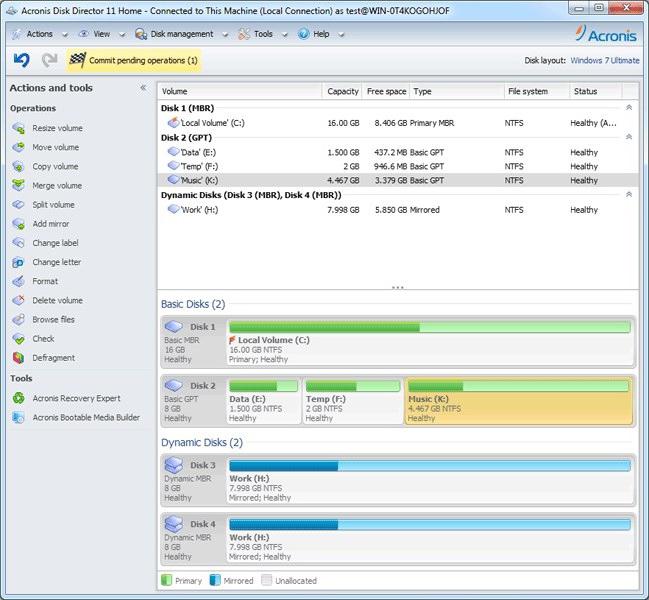
प्रसिद्ध परगना
जिन लोगों के पास वर्गों में डिस्क को तोड़ने का मौका थाउन दिनों में, जब 40 जीबी हार्ड ड्राइव विशाल लग रहा था, वे शायद परागन पार्टीशन प्रोग्राम के कार्यक्रम से परिचित हैं। इसकी क्षमताओं ने ड्राइव के साथ "उठो" की अनुमति दी। तब से, बहुत कुछ बदल गया है, और आवेदन पैरागॉन हार्ड डिस्क मैनेजर (PHDM) में विकसित हुआ है। और कार्यक्षमता की कीमत पर नहीं। इसके साथ, आप जीपीटी को एमबीआर में आसानी से बदल सकते हैं। पैरागॉन यह ऑपरेशन करता है ताकि ड्राइव पर सभी डेटा बरकरार रहें। महान अवसर! फिर भी, जब भी संभव हो, रूपांतरण से बचने और खरोंच से टूटने का प्रदर्शन करने की सिफारिश की जाती है। यह प्राचीन नियम आज भी सत्य है। इसलिए, आवेदन शुरू करने के बाद, डिस्क के साथ एक पैनल दिखाई देगा। लक्ष्य को "बेस GPT" कहा जाता है, मॉडल आमतौर पर अज्ञात है। कर्सर के साथ इस लाइन का चयन करते हुए, आपको "हार्ड डिस्क" मेनू में "कन्वर्ट एमबीआर" का चयन करना होगा। उसके बाद, ऊपरी बाएं कोने में, प्रक्रिया शुरू करने के लिए हरे रंग के चेक मार्क पर क्लिक करें। पूरा होने का समय भी यहां प्रदर्शित किया जाएगा। डेटा सहेजा गया है। ध्यान दें कि कुछ "ड्राइव + मदरबोर्ड कॉन्फ़िगरेशन" संयोजनों में, इस समस्या को हल करने के लिए पैरागॉन का उपयोग करना असंभव है। यह भी ध्यान में रखते हुए कि इस लेखन के समय PHDM संस्करण 15 खरीदार को लगभग 3 हजार रूबल का खर्च आएगा।
"अमर" एनालॉग
अब तक, जो बेहतर है उसके बारे में बहस समाप्त नहीं हो रही है।"पैरागॉन" या इसके जुड़वां भाई "अक्रोनिस"। दोनों कार्यक्रमों में समान क्षमताएं हैं, इसलिए जिसका उपयोग करना है वह कंप्यूटर के मालिक की प्राथमिकताओं पर निर्भर करता है। सच है, यह केवल परीक्षण अवधि के उपयोग या "पायरेटेड" प्रतियों के मामले में सच है। "Akronis-12" का लाइसेंस प्राप्त संस्करण 1600 रूबल का है। इस प्रोग्राम से आप GPT को MBR में आसानी से बदल सकते हैं। Acronis डिस्क निदेशक, पैरागॉन की तरह, हार्ड डिस्क से उपयोगकर्ता डेटा को हटाने के बिना रूपांतरण करता है। शुरू करने के बाद, खिड़की का पता चला ड्राइव प्रदर्शित करता है। खोज को "बेस GPT" के रूप में लेबल किया जाएगा। आपको सही माउस बटन के साथ उस पर क्लिक करने और आइटम का चयन करने की आवश्यकता है, यह पुष्टि करने के बाद कि यह एमबीआर में बदलने की प्रक्रिया शुरू करता है। यह कितना सरल है। सिद्धांत रूप में, कार्रवाई का एल्गोरिथ्म लगभग वैसा ही है जैसा कि पैरागॉन के लिए है।
नि: शुल्क विकल्प
उपरोक्त कार्यक्रमों के लिए एक महान एनालॉग हैMiniTool विभाजन जादूगर पेशेवर। हालांकि नौवें संस्करण की लागत लगभग $ 40 है, अब आप इसे स्टॉक पर मुफ्त में प्राप्त कर सकते हैं। हम अनुप्रयोगों की कार्यक्षमता की तुलना नहीं करेंगे, क्योंकि वे सभी वर्णित कार्य के साथ एक उत्कृष्ट काम करते हैं - जीपीटी को एमबीआर में परिवर्तित करना। मुख्य प्रोग्राम विंडो दिखाई देने के बाद, वांछित जीपीटी डिस्क का चयन करें और मेनू के माध्यम से रूपांतरण करें।
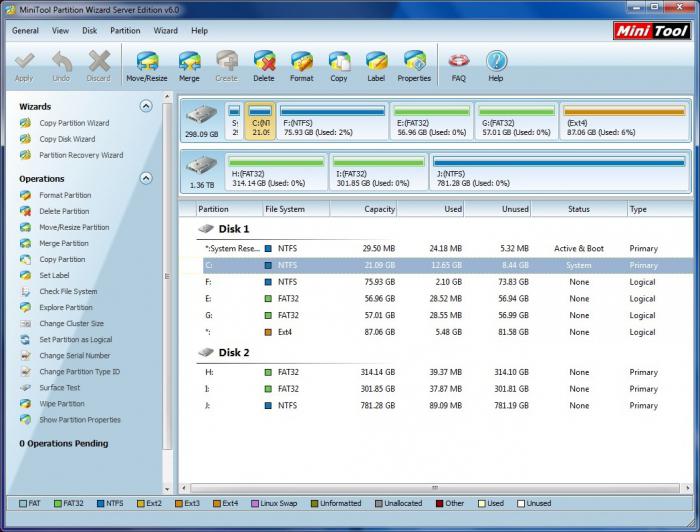
का विन्यास
के साथ एक डिस्क का उपयोग करने के लिए एक शर्तGPT ब्रेकडाउन UEFI सिस्टम (BIOS का विकासवादी विकास) है। डिफ़ॉल्ट रूप से, इसकी सेटिंग्स GPT के साथ डिस्क के लिए बनाई गई हैं। MBR को सफलतापूर्वक कन्वर्ट करने के लिए, आपको UEFI सेटिंग्स (डिलीट बटन) दर्ज करना होगा, बूट सेक्शन का चयन करना होगा, और मोड सब-आइटम में लेगेसी मोड सेट करना होगा। आपको सुरक्षा बूट के उपयोग को भी अक्षम करना होगा।
</ p>>







